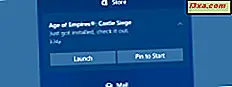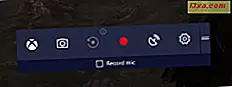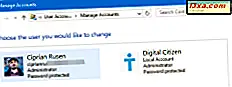Hvis der er en ting, vi ikke kan lide, downloader vi diskbilleder i form af ISO- eller IMG-filer til Windows og Office. Microsoft har gjort det for vanskeligt at downloade sin software lovligt, og du skal gå igennem mange hoops for at downloade et diskbillede til Windows eller Microsoft Office. Heldigvis har en udvikler lavet et lille gratis værktøj, der hjælper dig med at downloade diskbilledet til enhver version af Windows eller Microsoft Office, du ønsker, lige fra Microsofts servere. Sådan finder du og bruger dette værktøj:
BEMÆRK: Bemærk, at du skal bruge en gyldig produktnøgle til den software, du vil installere, for at bruge de diskbilleder, du skal downloade.
Først skal du downloade Microsoft Windows og Office ISO Download Tool
Jan Krohn har en lille personlig blog, hvor han skrev et gratis værktøj, han udviklede. Det hedder Microsoft Windows og Office ISO Download Tool eller Windows ISO Downloader (afhængigt af hvor du ser ud), og du kan downloade den herfra. Filen du downloader en lille "Windows ISO Downloader.exe", der har omkring 1, 5-2 MB i størrelse. Der er ingen spyware involveret, ingen setup program, intet intet. Vi scannede det med tre forskellige antivirusprodukter, og det var OK. Du kører bare den fil, du downloader.

Appen er tilgængelig på mange sprog, som du kan se nedenfor. Du kan ændre dette værktøjs sprog fra fanen Indstillinger .

Du kan bruge Windows ISO Downloader til at downloade juridiske diskbilleder til Windows 7, Windows 8.1, Windows 10 og Windows Insider Preview direkte fra Microsofts servere. Du kan også bruge den til at hente de officielle installationsfiler til Microsoft Office 2007, 2010, 2011 (til Mac), 2013 og 2016. App'en har en velholdt database over, hvor Microsoft lagrer sine diskbilleder, og det hjælper dig med at downloade dem hurtigere end at bruge Microsofts websteder og værktøjer.
Diskbillederne tilbydes som ISO-filer (hovedsagelig til Windows) og IMG-filer (hovedsagelig til Office). Ældre versioner af Microsoft Office, som Office 2007, leveres som EXE-filer. Office 2011 til Mac er tilgængelig i form af DMG-filer.
Hvis du ikke ved, hvilke diskbilleder der er, skal du læse denne artikel: Hvad er en diskbilledfil (ISO, NRG, BIN) ?. Hvis du har brug for hjælp til at arbejde med diskbilleder, anbefaler vi også disse vejledninger:
- Sådan brænder du diskbilleder (ISO & IMG) i Windows
- De bedste 5 gratis programmer til at montere diskbilleder i Windows
- Sådan monteres eller afmonteres ISO-billeder i File Explorer
Lad os se, hvordan du bruger dette værktøj til at downloade diskbilleder til enhver version af Windows, du vil have, og derefter derefter til Microsoft Office.
Sådan hentes en ISO-fil til en ældre version af Windows 10 (som Windows 10 RTM eller Windows 10 Anniversary Update)
Hvis du bruger Microsofts Media Creation Tool, kan du kun downloade den nyeste version af Windows 10, der er tilgængelig. I øjeblikket offentliggjorde vi denne artikel, den nyeste version er Windows 10 Fall Creators Update. Hvis du vil downloade en ISO til en ældre build eller version af Windows 10, som f.eks. Anniversary Update, Windows 10 RTM eller Windows 10 Creators Update, kan du ikke gøre det ved hjælp af Media Creation Tool . Din eneste chance er Windows ISO Downloader . Kør det og vælg Windows 10 til højre.
Derefter, på venstre side af appen, skal du klikke eller trykke på rullemenuen "Vælg udgave" og vælge den Windows 10-bygning, du ønsker. Du kan vælge fra nogen af de store bygninger, der blev udgivet til Windows 10. Når du har fundet den bygning, du vil have, skal du klikke eller trykke på den version af Windows 10, du ønsker: Hjem / Pro, Enkelt sprog, Hjem Kina, etc.

Tryk derefter på Bekræft, og værktøjet bruger noget tid til at validere dit valg.

Vælg det produktsprog, du vil bruge, og tryk på den anden Bekræft- knap.

Efter et par sekunder vises to download-knapper: en til 32-bit version af Windows 10 og en anden til 64-bit versionen. Tryk på knappen Download for den ønskede version.

Du bliver spurgt, hvor du vil gemme ISO-filen, som du er ved at downloade. Tryk på Gem, vælg den mappe, hvor du vil have filen, skriv et navn til det (hvis du vil ændre standardnavnet), og tryk på Gem en gang til. ISO-filen downloades til den Windows 10-bygning, du har valgt.

Det er vigtigt, at du ikke lukker downloadvinduet og Windows ISO Downloader- appen. Hvis du gør noget af disse ting, stopper downloaden, og du skal starte igen.
Du kan nu bruge et værktøj som Windows USB / DVD Download Tool til at oprette en bootbar disk eller et USB-drev med den Windows-installation, du lige har downloadet. Hvis du vil vide, hvordan du bruger dette værktøj, skal du læse denne vejledning: Sådan opretter du en bootbar Windows installations dvd eller USB-drev.
Sådan hentes ISO-diskbilleder til Windows 7 eller Windows 8.1
Kør Windows ISO Downloader.exe, og vælg den version af Windows, du er interesseret i, i listen til højre, som Windows 7 eller Windows 8.1. Til denne vejledning valgte vi Windows 7. Derefter klikker du eller trykker på "Vælg udgave" rullelisten og vælger den ønskede udgave. For Windows 7 kan du vælge Home Premium, Professional eller Ultimate. Klik derefter på eller tryk på Bekræft .

Værktøjet bruger noget tid til at validere dit valg. Afhængigt af den udgave af Windows, du valgte, kan du blive bedt om at vælge produktsprog. Klik eller tryk på den relevante rulleliste, vælg det sprog, du vil bruge, og tryk på Bekræft .

Du er taget til siden Downloads, hvor du kan vælge at downloade 64-bit versionen af Windows eller 32-bit versionen, alt efter hvad du foretrækker.

Tryk på den relevante download-knap, og en webbrowser bliver lanceret for at downloade ISO-diskbilledet, lige fra Microsofts servere. Tryk på Gem og vælg, hvor du vil gemme ISO-filen. Tryk på Gem endnu en gang for at starte overførslen.

Det er afgørende, at du ikke lukker downloadvinduet og Windows ISO Downloader- appen. Hvis du gør noget af disse ting, stopper downloaden, og du skal starte igen.
Du kan bruge Windows USB / DVD Download Tool til at oprette en bootbar disk eller et USB-drev med den Windows-installation, du lige har downloadet. Hvis du vil vide, hvordan du bruger dette værktøj, skal du læse denne vejledning: Sådan opretter du en bootbar Windows installations dvd eller USB-drev.
Sådan hentes en IMG-fil med Microsoft Office 2016, 2013, 2010 eller 2007
Hvis du vil downloade installationsbilledet til Microsoft Office, skal du køre "Windows ISO Downloader.exe" og i listen til højre gå til fanen Office og vælge den version af Office, du er interesseret i. For denne vejledning, vi valgte Office 2016. Derefter bliver du bedt om at vælge udgave og produktsprog på venstre side af appvinduet. Klik eller tryk på rullemenuen "Vælg udgave" og vælg den udgave, du vil downloade. Hvis du ser forsigtigt ud, vil du bemærke, at du kan bruge den til at downloade selv individuelle Microsoft Office-apps som Visio, Project og så videre.
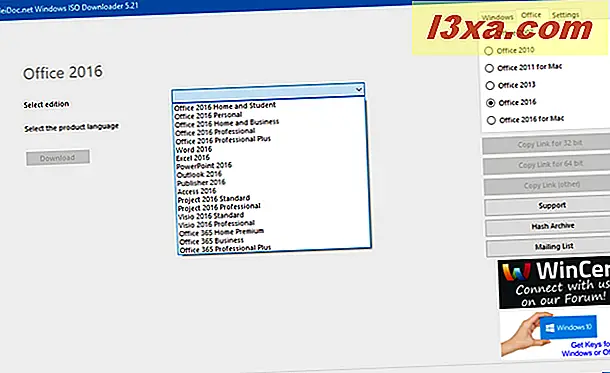
Vælg derefter produktsproget fra listen over tilgængelige valg og klik eller tryk på Download .

Din standardwebbrowser er startet og beder dig om at gemme installationsfilen, som du er ved at downloade. Når du har downloadet et diskbillede med installationsfilerne til Microsoft Office, kan du brænde det til en disk ved hjælp af denne vejledning: Sådan brænder du diskbilleder (ISO & IMG) i Windows.
For ældre versioner af Microsoft Office, som Microsoft Office 2007, ser downloadvinduerne og den involverede proces sig ud som dem til Windows 10, som er beskrevet i tidligere afsnit.

Sådan downloades Windows 10 IoT og andre versioner, herunder nye og gamle Windows Insider Preview-bygger
Windows ISO Downloader- værktøjet er meget fleksibelt, og det giver dig mulighed for at downloade alle former for Windows-builds. Hvis du f.eks. Vil have de nyeste builds, der er udviklet af Microsoft til testning, skal du vælge "Nye tilføjelser " til højre og derefter kan du downloade Insider builds til Windows 10 IoT Core, Windows SDK eller Windows Desktop App Converter.

Hvis du har brug for ældre testbygger til Windows 10, skal du vælge Udvikler til højre og derefter få adgang til masser af testbygninger til Windows 10 IoT Core, Windows 10 Sprogpakke, Windows 10 SDK og meget mere.

Tøv ikke med at gennemse alle de tilgængelige muligheder og find hvad du leder efter.
Kan du lide Microsoft Windows og Office ISO Download Tool?
Vi elsker dette gratis værktøj, og vi håber, at dens udvikler fortsætter med at opretholde det, som han har gjort indtil nu. Vi elsker også det faktum, at vi kan bruge det selv til at downloade installationsfilerne til individuelle Office-produkter som Visio, Project, Word eller Excel. Prøv det og lad os vide, hvad du synes.